Ubisoft Hata Kodu 17013 - İndirme hatası nasıl düzeltilir
Yayınlanan: 2025-08-05Ubisoft Connect'i kullanarak bir oyunu indirmeye veya yüklemeye çalıştığınızda, “İndirme Başlanamaz (Kod: 17013)” mesajıyla siyah bir pencere görünür. Seni orada durduruyor. İlerleyemezsin. Bu, oyun daha önce çalışsa veya internetiniz iyi olsa bile olabilir. Özellikle kodun ne anlama geldiğini veya nasıl düzeltileceğini bilmediğinizde sinir bozucu.
Bu sorun genellikle Ubisoft Connect'in bilgisayarınızda ihtiyaç duyduğu tam erişime sahip olmadığında başlar. Ayrıca Ubisoft'un sunucularına bağlanmaya çalışıyor olabilir, ancak onlara ulaşamıyor olabilir. Bazen antivirüsünüz veya güvenlik duvarınız indirmenin bir kısmını engeller. Diğer durumlarda, yerel dosyalar kırılır, eksik veya okunamaz.
Sebep ne olursa olsun, sonuç aynı: sıkışmışsınız. Ancak iyi haber şu ki, çoğu kullanıcı bu hatayı birkaç basit adımla evde düzeltebilir. Olası her nedeni inceleyeceğiz ve özel araçlara veya derin teknoloji bilgisine ihtiyaç duymadan nasıl düzeltileceğini açıklayacağız.
Ubisoft Connect Hata Kodu 17013 nedir
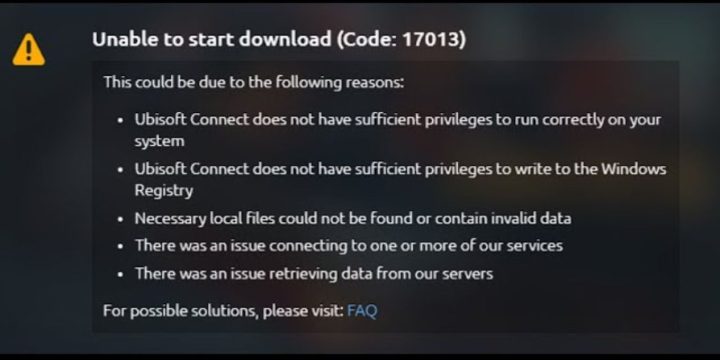
Hata 17013, Ubisoft Connect'te bir indirme hatasıdır. Sadece bir soruna işaret etmiyor. Bunun yerine, arka plandaki bir şey indirme işlemini bozduğunda ortaya çıkar. Bu eksik izin, kırık kayıt defteri erişimi, eksik dosyalar veya engellenmiş bir bağlantı olabilir.
Bu hata genellikle yeni bir oyun kurulumu, büyük bir güncelleme veya yeniden yükleme sırasında gerçekleşir. Bu, başlatıcının ilerlemeye çalıştığı, ancak bir barikata çarptığı anlamına gelir. Trafiğin hareket etmesi gereken bir yerde kırmızı bir ışık gibi düşünün, bir şeyler indirme motorunu durduruyor ve başlatıcı yardımınız olmadan nasıl geçeceğini bilmiyor.
Ubisoft Bağlantı Hata Kodu 17013 Nasıl Düzeltilir
Bu adımların her birini birer birer deneyin. Çoğu kullanıcı sorunu 1 veya 3 adımlarını takip ederek çözer.
Düzeltme 1: Ubisoft Connect'i yönetici olarak çalıştırın
Bu hatanın en yaygın nedenlerinden biri, Ubisoft Connect'in sisteminize tam erişimi olmamasıdır. Yönetici hakları olmadan, Windows kayıt defterine yazamaz veya kurulum sırasında önemli klasörleri değiştiremez.
Bunu düzeltmek için Ubisoft bağlantısını yüksek izinlerle çalıştırmalısınız. Bu, Windows'a uygulamanın eylemlerini engellemeden ihtiyacı olanı yapmasına izin vermesini söyler.
İşte nasıl yapılacağı:
- Zaten açıksa Ubisoft Connect'i kapatın
- Masaüstünüzdeki kısayol simgesini bulun
- Üzerine sağ tıklayın ve yönetici olarak çalıştırmayı seçin
- İzin isterse, evet'i tıklayın
Bu basit eylem genellikle sorunu çözer. Çalışırsa, kısayolu sağ tıklatarak, özellikleri seçerek, uyumluluk sekmesine giderek ve bu programı yönetici olarak çalıştırarak kalıcı hale getirin.
Düzeltme 2: Ubisoft'un güvenlik duvarından bağlanmasına izin verin
Bazen sorun sistem erişimi ile ilgili değildir - internet erişimi ile ilgilidir. Ubisoft Connect, dosyaları indirmek için Ubisoft sunucularıyla konuşmalıdır. Windows güvenlik duvarınız veya başka bir güvenlik duvarı programınız bu bağlantıyı engelliyorsa, 17013 hatasını göreceksiniz.
Ubisoft'un güvenlik duvarından bağlanmasına izin vermek, sunuculara açık bir yol verir.
İşte nasıl:
- Başlat menüsünü açın, Windows Defender Güvenlik Duvarı'nı arayın ve açın
- Windows Defender Güvenlik Duvarı aracılığıyla bir uygulamaya veya özelliğe izin verin
- Listede Ubisoft Connect'i bul
- Hem özel hem de halka açık kutuların kontrol edildiğinden emin olun
- Listelenmiyorsa, başka bir uygulamaya izin verin , ardından Ubisoft Connect kurulum klasörüne göz atın ve ekleyin
Bittikten sonra, başlatıcıyı yeniden başlatın ve tekrar indirmeyi deneyin.
Düzeltme 3: Antivirüs korumasını geçici olarak devre dışı bırakın

Antivirüs programınız Ubisoft Connect'i sistem dosyalarını değiştirmeyi veya belirli klasörlere erişmeyi de engelleyebilir. Antivirüs hiçbir şey söylemese bile, öncelikle yükleyiciyi şüpheli olarak tespit ederse, indirme işleminin bir kısmını sessizce engelleyebilir.
Bir oyunu yüklerken veya güncellerken geçici olarak kapatmak yardımcı olabilir.
Nasıl yapılır antivirüsünüze bağlıdır, ancak işte genel fikir:
- Antivirüs Gösterge Tablonuzu Açın
- Korumayı devre dışı bırakmak için bir düğme veya menü arayın
- 15 dakika veya yeniden başlayana kadar devre dışı bırakın
- Oyunu kurduktan veya başlattıktan sonra tekrar açın
Antivirüs kapalıyken ağa göz atmamaya dikkat edin. Yalnızca Ubisoft sorununu düzeltirken devre dışı bırakın.

Düzeltme 4: Ubisoft önbelleği ve geçici dosyaları temizleyin
Yerel önbellek bozulur veya sıkışırsa, Ubisoft Connect oyun indirmeleri veya lansmanları sırasında bozuk dosyaları kullanmaya çalışabilir. Önbelleğin temizlenmesi bu artıkları kaldırır ve başlatıcıyı sıfırlar.
Önbelleği temizlemek için:
- Ubisoft'u tamamen kapatın
- Dosya Gezgini
- Bu yere gidin:
C:\Program Files (x86)\Ubisoft\Ubisoft Game Launcher\cache - Önbellek klasörünün içindeki tüm dosyaları ve klasörleri silin
- Ubisoft Connect'i yeniden başlatın
Bu, oyunlarınızı silmez veya dosyaları kaydetmez. Yalnızca soruna neden olabilecek geçici dosyaları temizler.
Düzeltme 5: Ubisoft Connect'i yeniden yükleyin
Başlatıcının kendisi kırılırsa, yeniden yüklemek temiz bir düzeltmedir. Bu, hatayı tetikleyebilecek eksik veya bozuk dosyaları kaldırır.
Yeniden yüklemek için:
- Kontrol panelini aç
- Programlara ve özelliklere gidin
- Ubisoft'u bul ve kaldırın
- Sonra Ubisoft'un resmi web sitesine gidin ve en son sürümü indirin
- Yükle ve yönetici olarak çalıştırın
Yeniden yüklendikten sonra tekrar giriş yapın ve oyunu indirmeyi deneyin. Çoğu kullanıcı, daha basit düzeltmeler çalışmadığında bu adımı yararlı bulur.
Düzeltme 6: Ubisoft sunucu durumunu kontrol edin
Sorunun sizin tarafınızda olmadığı zamanlar var. Ubisoft sunucuları bazen bakım veya teknik sorunlar nedeniyle düşer. Bu olduğunda, sunucular çevrimiçi olana kadar hiçbir şeyi indiremez veya güncelleyemezsiniz.
Sunucu durumunu kontrol etmek için:
- Ubisoft Destek Durumu Sayfasına Git
- Listedeki oyunun veya bölgenizi arayın
- Sunucular aşağıdaysa, bekleyin ve daha sonra tekrar deneyin
Güncellemeler için Twitter'da @BiBisoftsupport'u da takip edebilirsiniz.
Düzeltme 7: Farklı bir internet bağlantısına geçin

Bazı kullanıcılar internet bağlantılarını değiştirerek hatayı düzeltti. Bu garip gelebilir, ancak yönlendiriciniz belirli bağlantı noktalarını engellerse veya ISS'nizin DNS sorunları varsa, Ubisoft Connect'in sunucularla nasıl görüştüğünü etkileyebilir.
İşte denenecek bazı şeyler:
- Mobil bir hotspot kullanın
- DNS ayarlarınızı Google DNS olarak değiştirin (8.8.8.8 / 8.8.4.4)
- Modeminizi veya yönlendiricinizi yeniden başlatın
- Wi-Fi yerine doğrudan bir Ethernet kablosu ile bağlanın
Bu değişiklikler, normal bağlantınızın yönlendirme sorunları olduğunda yardımcı olabilir.
Hala Hata 17013 görüyor musunuz? İşte ne yapmalı
Yukarıdaki adımların hiçbiri sorunu çözerse, Ubisoft Destek ile iletişime geçme zamanı. Günlüklerinizi kontrol etmek ve size daha fazla rehberlik etmek için araçları var.
Ne yapmalısın:
- Ubisoft destek sitesini ziyaret edin
- Hatanın ekran görüntüsüyle bir destek bileti gönderin
- Launcher_log.txt'inizi Ubisoft klasöründen ekleyin
- Daha önce denediğiniz adımlardan bahsedin
Destek ekibi, sonunuzdan görünmeyebilecek daha derin sorunlar bulmaya yardımcı olabilir.
Gelecekte bu hata nasıl önlenir
Hatayı düzelttikten sonra, tekrar görmekten kaçınmak isteyeceksiniz. İşte yardımcı olabilecek birkaç alışkanlık:
- Daima Ubisoft Connect'i yönetici olarak çalıştırın
- Hem başlatıcınızı hem de pencerelerinizi güncel tutun
- İndirmeleri yarı yolda duraklamaktan veya iptal etmekten kaçının
- Oyun klasörlerini manuel olarak taşımayın veya yeniden adlandırmayın
- Antivirüs ve güvenlik duvarı istisnalarına ubisoft bağlantı ekleyin
- İndirmeden önce sunucu bakımının bitmesini bekleyin
Bu küçük eylemler, başlatıcınızın kesintisiz çalışmasını sağlamaya yardımcı olabilir.
Son Düşünceler
Ubisoft hata kodu 17013 aniden ortaya çıkabilir, ancak çoğu durumda ciddi değildir. Bu sadece yüklemeyi veya indirmeyi engelleyen küçük bir şeyin sonucudur. İzinleriniz, ağınız veya yol boyunca kırılan bir dosya olabilir.
Yukarıdaki her adımda zaman ayırın. Çoğu kullanıcı, başlatıcıyı yönetici olarak çalıştırarak veya önbelleği temizleyerek düzeltir. Bu yardımcı olmazsa, başlatıcıyı yeniden yüklemek veya sunucu durumu güncellemelerini beklemek genellikle çalışır.
Bu sorunu başka bir şekilde düzelttiyseniz veya bu yöntemlerden biri sizin için çalışırsa, deneyiminizi paylaşmaktan çekinmeyin. Aynı hataya takılıp kalmasına yardımcı olabilir.
